如今 , Windows 系统上的错误已很少见 。然而 , 当某些程序不一致或文件损坏时 , 人们仍然会遇到蓝屏死机错误 。Windows 中的 0x00000154 蓝屏错误就是此类 BSoD 之一 。我们将在本文中讨论此错误的原因和解决方法 。
BSOD 0x00000154 又名意外存储异常 , 主要是由于系统文件损坏、第三方程序、威胁以及错误或过时的驱动程序而发生 。没有具体的原因 , 但是 , 您可以使用系统上的事件查看器检查确切的原因 。
Windows 中的 BSOD 0x00000154 错误以下是修复 Windows 中的 BSOD 0x00000154 蓝屏错误的方法:
签入事件查看器
- 按Windows + R打开“运行”窗口 。
- 在“运行”窗口中 , 键入命令eventvwr.msc并按Enter 键打开“事件查看器”窗口 。
- 单击自定义视图 。
- 单击管理事件 。
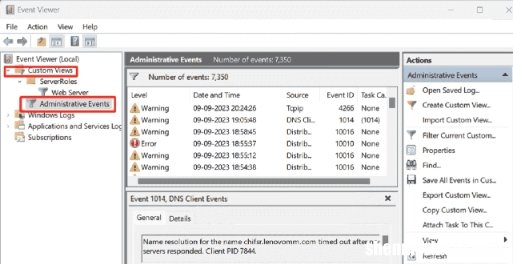
文章插图
- 将显示所有最近的错误 。
- 双击 UNEXPECTED_STORE_EXCEPTION 查看此蓝屏死机错误的详细信息 。
- 将显示原因 。您可以进行相应的故障排除 。
运行 Windows 内存诊断工具Windows 内存诊断工具是一个出色的实用程序 , 用于检查与 RAM 相关的问题 。相反 , 它是 Windows 系统中唯一专注于 RAM 的工具 , 而其他工具通常针对硬盘 。
该实用程序需要大约半小时来运行和检测问题(并且它可以在后台运行) 。它检查与 RAM 相关的问题并在可能的情况下解决它们 。运行Windows内存诊断工具的过程如下:
- 右键单击“开始”并选择“运行窗口” 。
- 键入命令MDSCHED并按Enter 键打开 Windows 内存诊断工具 。
- 您会注意到两个选项;一种是立即重新启动系统 , 另一种是稍后重新启动 。
- 由于该工具只有在重新启动系统后才能运行 , 因此请选择“立即重新启动并检查问题(推荐) ” 。
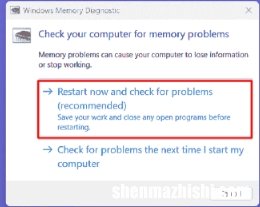
文章插图
- 系统重新启动后 , 检查 BSoD 是否已修复 。但是 , 如果再次发生 , 请尝试进一步的解决方案 。
- 同时按下Windows和R 。
- 键入命令DEVMGMT.MSC 。
- 按“Enter”打开“设备管理器”窗口 。
- 检查是否有带有黄色感叹号的驱动程序 。
- 右键单击该驱动程序并选择更新驱动程序 。
- 单击“自动检测驱动程序” 。
- 重新启动系统并检查是否解决带有黄色感叹号的问题 。
- 如果没有 , 则右键单击同一驱动程序 。
- 选择属性 。
- 转到驱动程序选项卡 。
- 选择回滚驱动程序 。
- 单击“确定” 。
通过 Windows 设置更新所有驱动程序最近 , Windows 添加了直接通过 Windows 设置更新所有驱动程序的选项 。此选项是通过安装可选更新来实现的 。程序如下:
- 右键单击“开始”按钮 , 然后从菜单中选择“设置”。
- 转到左侧窗格中的“Windows 更新”选项卡 。
- 在右窗格中 , 选择高级选项 。
- 单击可选更新 。
- 您会注意到此页面上的可选更新 。这些更新将具有与其关联的复选框 。
- 只需选中所有复选框并选择“下载并安装”即可 。
- 安装这些更新后 , 重新启动系统 。
运行 SFC 和 DISM 扫描BSoD 错误背后的主要原因之一是系统文件丢失或损坏 。您可以通过运行 SFC 扫描来解决此问题 。SFC 扫描会检查不一致的系统文件 , 并在可能的情况下替换它们 。同样 , DISM可以修复系统映像的健康状况 。运行 SFC 和 DISM 扫描的过程如下:
- 在 Windows 搜索栏中搜索命令提示符 。
- 当该选项出现在搜索结果中时 , 请单击右侧窗格中的“以管理员身份运行”以打开提升的命令提示符窗口 。
- 在提升的命令提示符窗口中键入以下命令 , 然后按 Enter 执行它:
SFC /SCANNOW- 重新启动系统 , 问题现在应该已解决 。
- 如果 BSOD 0x00000154 仍未解决 , 请再次以管理员身份打开命令提示符并运行以下命令:
DISM /Online /Cleanup-Image /CheckHealthDISM /Online /Cleanup-Image /ScanHealthDISM /Online /Cleanup-Image /RestoreHealth- 重新启动计算机并检查错误是否已解决 。
- 手机能连接显示器但没有声音
- 修复Windows11中的系统脚本主机“run.vbs”错误
- 余生是哪年的戏
- 荣耀v30怎么恢复出厂系统
- 求EVA各部剧场版的观看先后顺序啊
- nba比赛直播软件免费观看
- 世界杯观看时长怎么看
- 初一升初二英语差买什么书补
- 一升奶茶等于几杯奶茶
